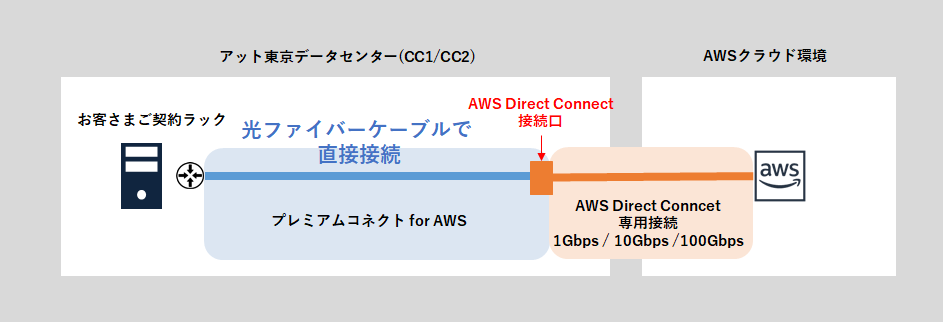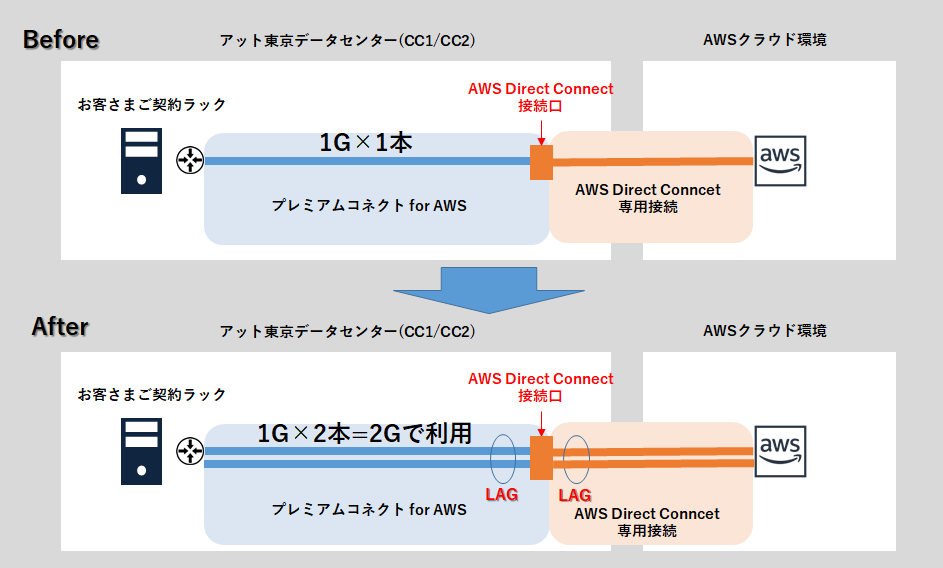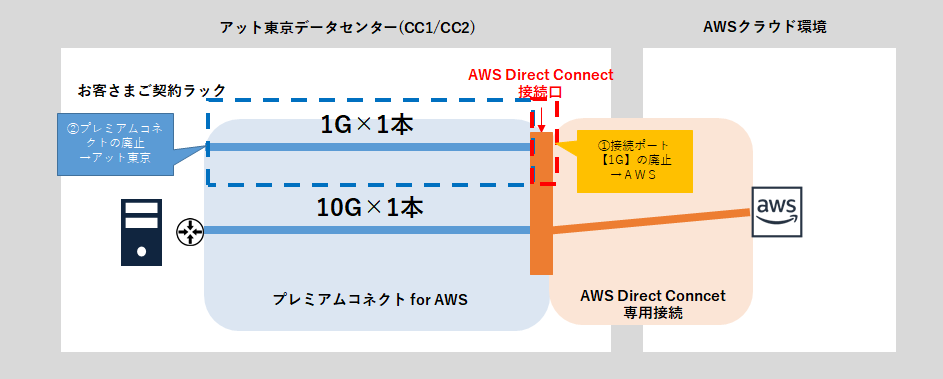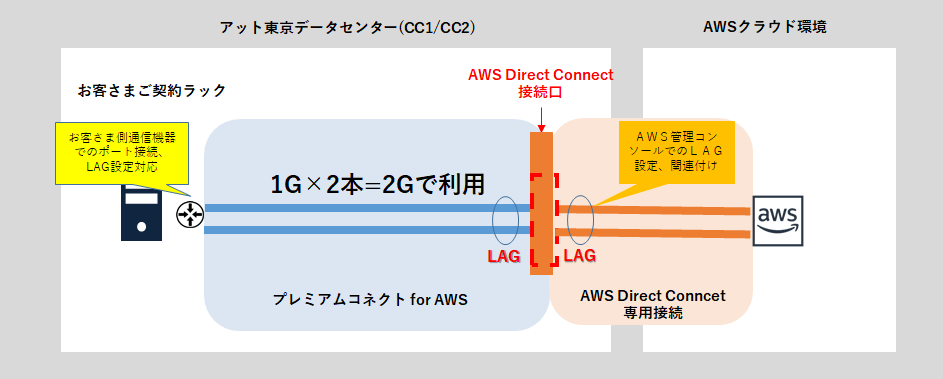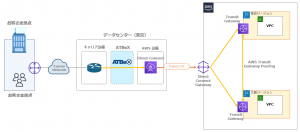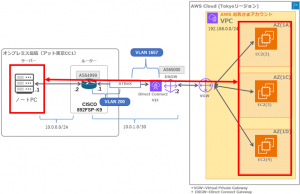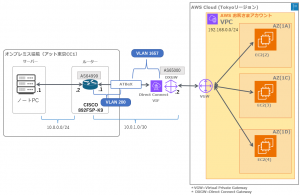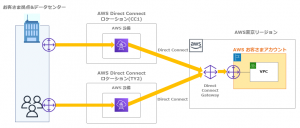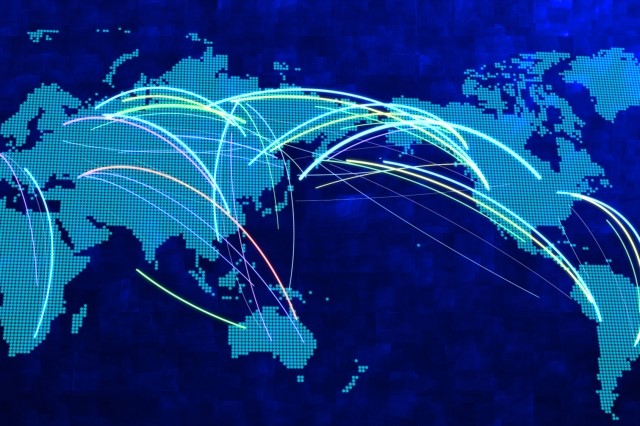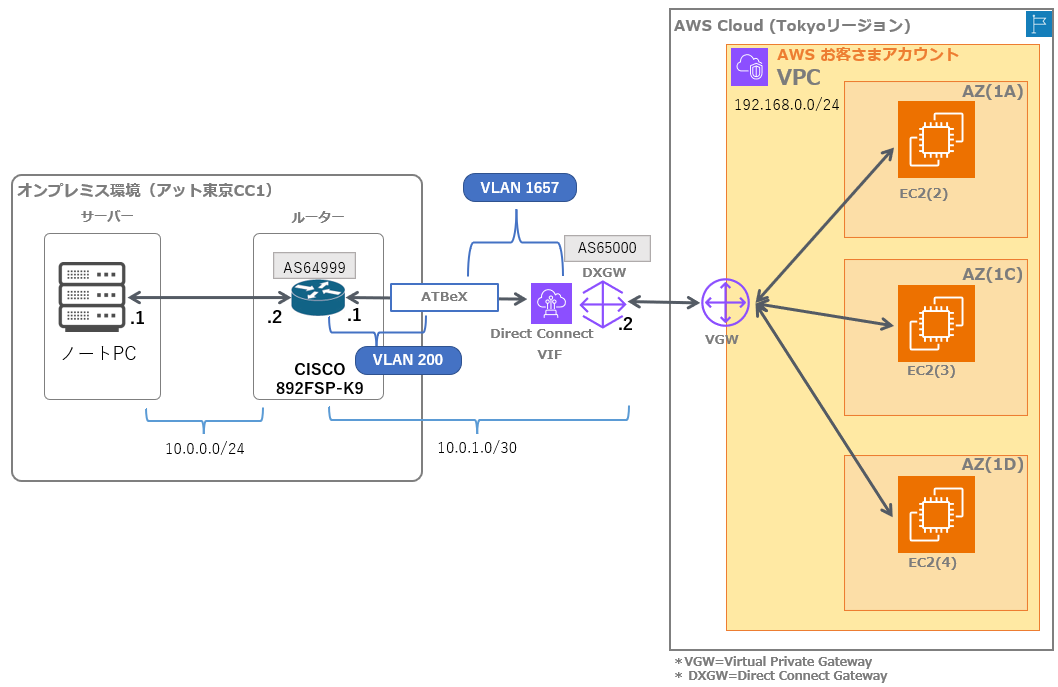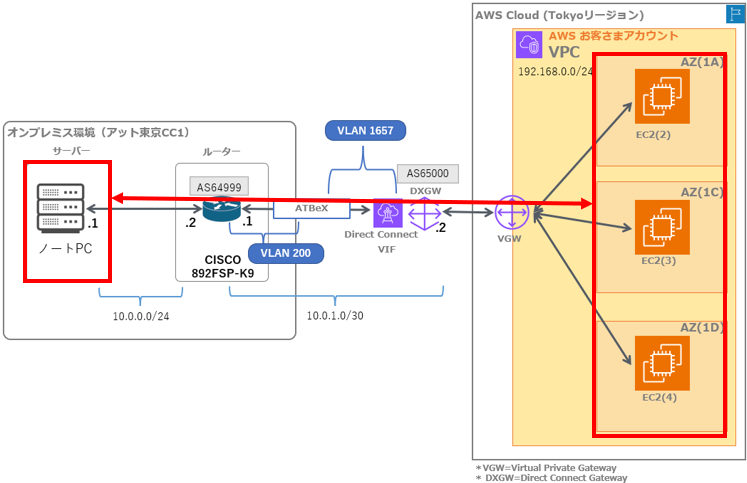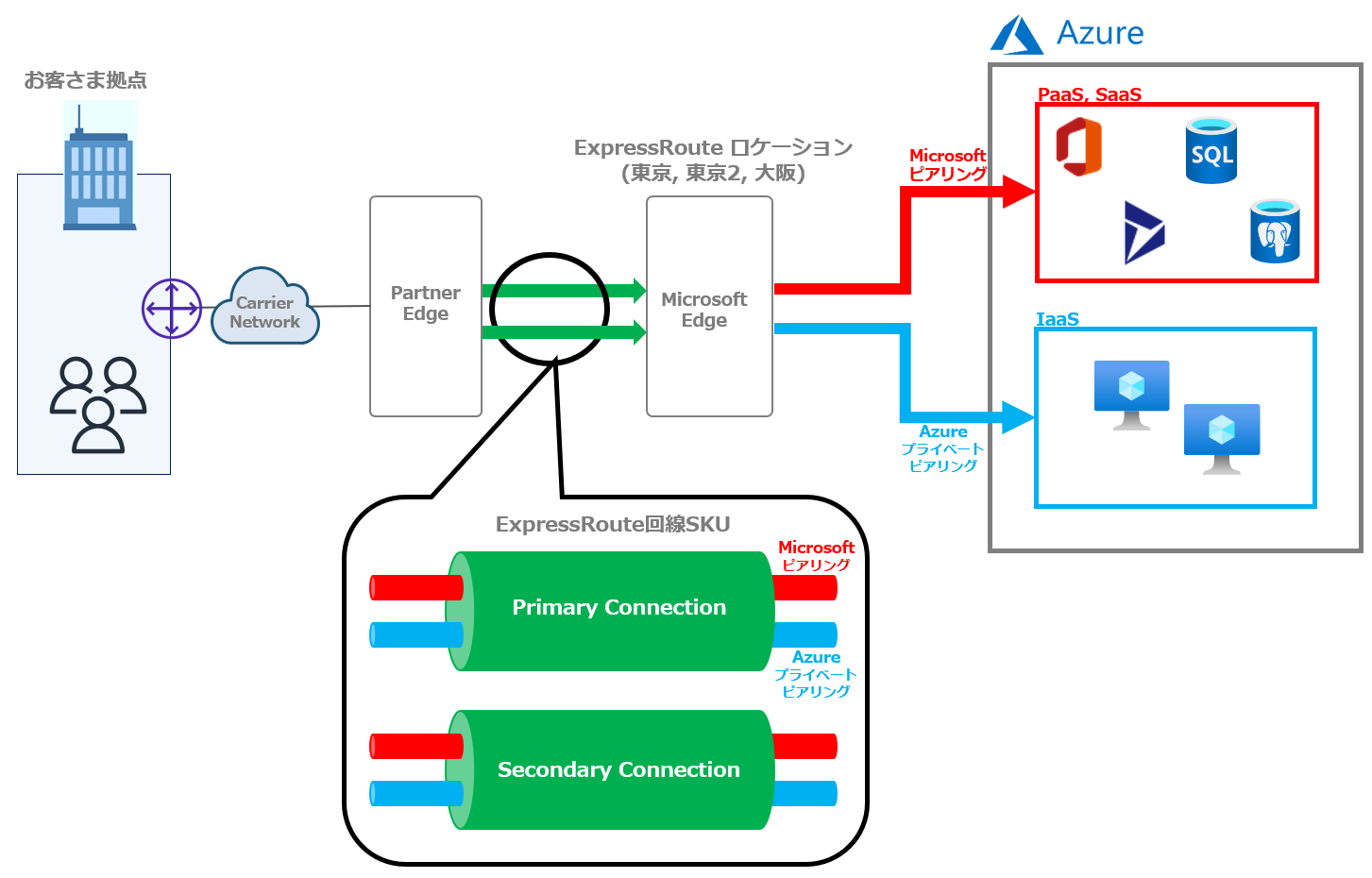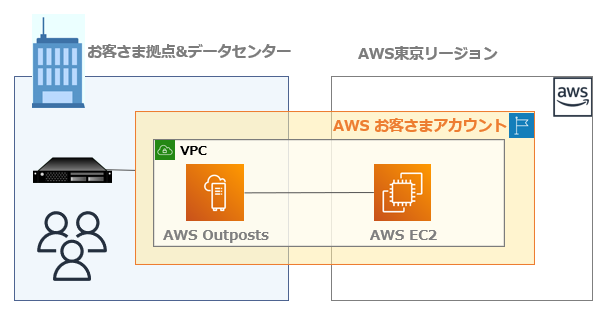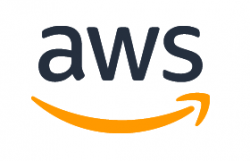2021.09.16
皆さん、こんにちは。ATBeXのサービス企画を担当しております、すぎちゃんです。
ATBeXポータルのブログも記事の数がようやく10を超えました!
毎週木曜日に1記事を掲載する目標で頑張っておりますので、是非、定期的にサイトを見にいらしてください。
また、掲載コンテンツも徐々に拡充していきます。
8月末には資料ダウンロードにAWS関連の開通手順書を公開しました。新しくAWS Direct Connectと接続する際の手順について、画面イメージも添えておりますので、よろしければ、ご活用ください!
資料ダウンロードはこちら。
さて今回は、AWS Direct Connectをご利用中のお客さまで利用帯域を変更したいというケースがあると思いますので、その方法について解説します。
丁寧に解説したいと思いますので、今回はプレミアムコネクトの場合、次回はATBeXの場合と2回に分けて掲載します。
目次
プレミアムコネクト for AWSとは?
プレミアムコネクト for AWSは、アット東京中央センター(CC1)内のAWS Direct Connect接続口へ直接接続する光ファイバー配線を提供するサービスです。このサービスは「AWS Direct Connect専用接続」のメニューに対応しています。
お客さまにご利用いただける帯域パターンは、【1Gbps】【10Gbps】【100Gbps】の3つの帯域です。
「プレミアムコネクト for AWS」のご利用イメージ
プレミアムコネクト for AWSでの帯域変更方法
プレミアムコネクトで帯域変更を行う方法は、以下の2つです。
【方法1】 ポートの接続帯域を変更する。
例えば、【1G】×1本から【10G】×1本へ変更する。
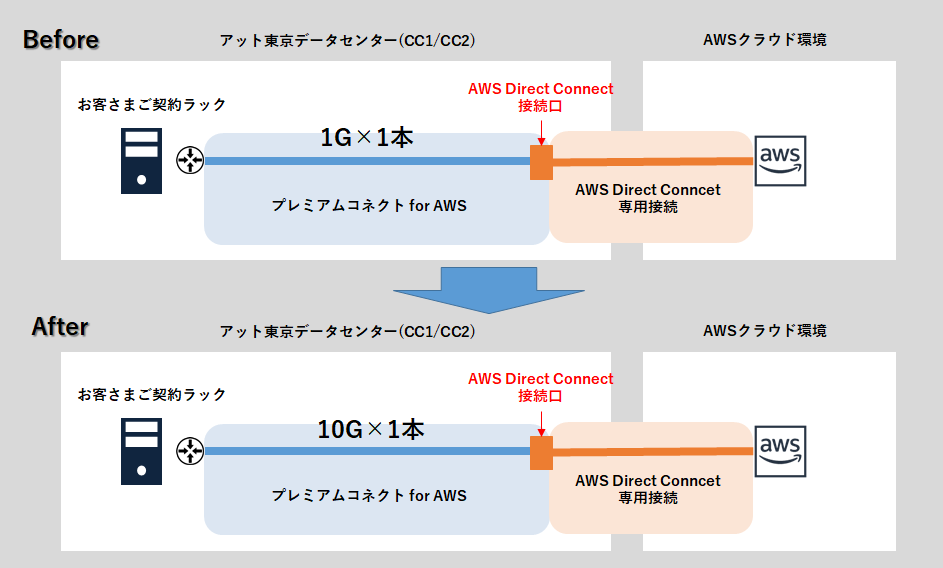
【方法2】 2回線目を引き、Link Aggregation Group(LAG)設定を行う。
例えば、【1G】×1本から1本追加して、【1G】×2本=【2G】で利用する。
【方法1】 ポートの接続帯域を変更する
【1G】×1本から、【10G】×1本に変更する場合、AWS Direct Connect接続口で接続する物理ポートが【1Gポート】から【10Gポート】に変わります。
この場合、AWS Direct Connect専用接続では、同じポートを利用したままでのポート帯域の変更はできない仕様となっており、【新設】【廃止】による移行が前提となります。
そのため、AWS管理コンソール上でも新しい接続を作成し、古い接続を削除するという作業が必要です。接続ポートを指定するLOAも新たに発行されます。
当社のプレミアムコネクト for AWSも【新設】【廃止】が前提となり、別回線の手配が必要です。
移行の手順
(1)【10G】回線の新設
①新たにAWS管理コンソールから接続ポート【10G】の申請を行い、新たなLOA(接続情報)を入手します。
②新たに入手したLOAを用いて、アット東京にプレミアムコネクト for AWSの申請を行います。
申請の流れは、「AWSのつなぎ方 プレミアムコネクト開通手順書」をご参照ください。
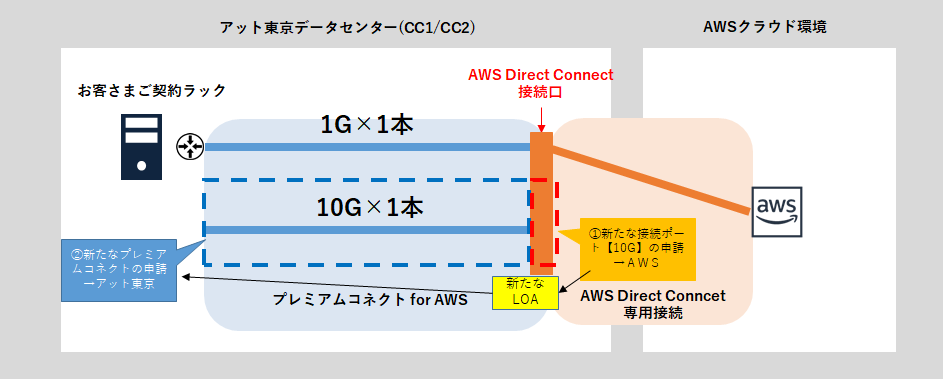
(2)ネットワーク切替
新たなプレミアムコネクト for AWSとAWS Direct Connect専用接続【10G】が利用できることを確認して、ネットワークの切替を行います。
新たな回線の開通時は、リンクが上がらない、ネゴシエーションが不一致といった不具合が発生することも想定されますので、事前準備としてポートの疎通確認をしっかり行う必要があります。
切替はAWS側、お客さまラック側の両方で行います。お客さまラック側では物理的なケーブルの切替が必要となりますので、停止時間が発生することが想定されます。
一時的に冗長構成にして、並行運用のネットワーク構成を作り、片系を削除するというような方法をとることにより、停止時間を最小限におさえることもできます。
切替時間の要件が厳しい場合は、しっかりと移行構成や手順を考えて対応する必要があります。
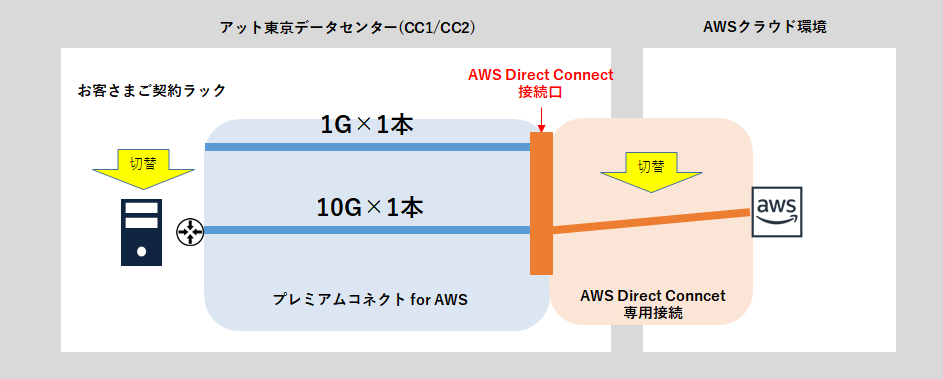
(3)【1G】回線の廃止
無事に切替完了後に、旧回線【1G】の廃止を行います。
・AWS管理コンソールから接続ポート【1G】の申請接続の廃止申請を行います。
・【1G】で利用していたプレミアムコネクト for AWSの廃止申請を行います。
【方法2】 2回線目を引き、Link Aggregation Group(LAG)設定を行う
Link Aggregation Group (LAG)は、Link Aggregation Control Protocol (LACP)を使用して、1つのAWS Direct Connectエンドポイントに複数の接続を集約し、それらを 1 つのマネージド型接続として扱うことを可能にする論理インターフェイスです。簡単に言うと、2本の回線を束ねて1本の回線のように利用することができる技術です。LAGでグループを作成し、その中に複数の接続を関連付けることで、下図のように、論理的に1本の接続のように扱うことができるようになります。
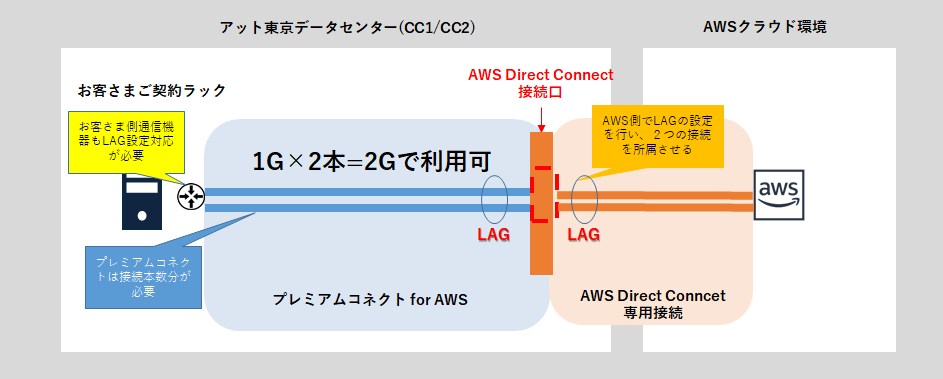
AWS Direct Connectでは、LAGの利用に関して以下のルールがあります。
- すべての接続は専用接続でなければならず、ポートスピードが 1 Gbps、10 Gbpsまたは100 Gbpsであることが必要です。
- LAGのすべての接続では、同じ帯域幅を使用する必要があります。
- LAGでは、100Gのポートスピードで最大2つの接続、または100G未満で最大4つの接続を使用できます。LAGの各接続はリージョンの全体的な接続制限の対象になります。
- LAGのすべての接続は、同じAWS Direct Connectエンドポイントで終了する必要があります。
上記のルールにより、
1Gの接続ポートでLAGを組む場合は、1Gbps×4=4Gbpsが最大
10Gの接続ポートでLAGを組む場合は、10Gbps×4=40Gbpsが最大
100Gの接続ポートでLAGを組む場合は、100Gbps×2=200Gbpsが最大
です。
その他、AWS Direct ConnectでのLAGに関する詳しい情報はAWS Direct Connectの公式FAQの中にも記載がありますので、参考にしていただければと思います。
https://aws.amazon.com/jp/directconnect/faqs/
移行の手順
【1G】×1本を【1G】×2本に増強する場合、増強の手順は以下のとおりです。
(1)【1G】回線の新設
①新たにAWS管理コンソールから接続ポート【1G】の申請を行い、新たなLOA(接続情報)を入手します。
②新たに入手したLOAを用いて、アット東京にプレミアムコネクト for AWSの申請を行います。
申請の流れは、「AWSのつなぎ方 プレミアムコネクト開通手順書」をご参照ください。
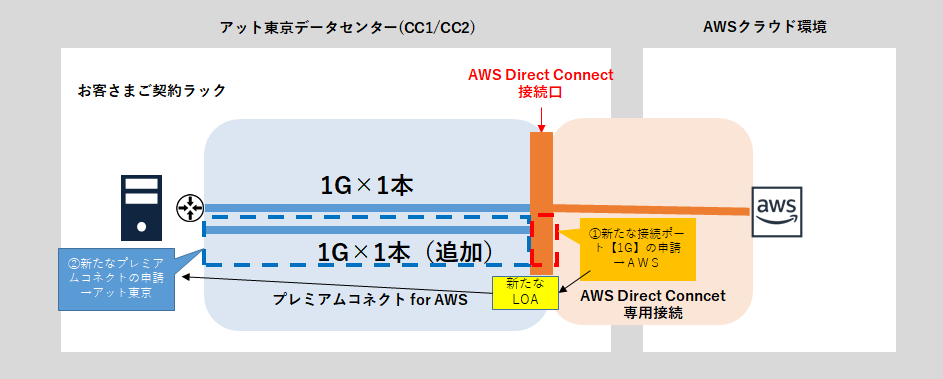
(2)LAGの設定、各接続の関連付け
- お客さま側機器でのポート接続、LAG設定
LAGを組む場合は、既存のポート接続を残しつつ新たな接続が追加となり、お客さま側通信機器での物理的な1G×2ポートの接続となるため、1Gの空きポートがあること、かつ、お客さま側通信機器がLACPの設定に対応していることが条件となります。 - AWS側でのLAG設定、各接続の関連付け
AWS管理コンソールでLAG設定と、各接続の関連付けを行う必要があります。
手順についてはAWS Direct ConnectのユーザーガイドにLAGの設定方法が記載されておりますので参考にしてください。
既存ポートをLAGへ再設定する際、一時的にポートの動作が停止する場合があることにご注意ください。お客さま側でLAGの設定が完了した後に、ポートの動作が復帰します。
https://docs.aws.amazon.com/ja_jp/directconnect/latest/UserGuide/lags.html
LAGを組むことのメリット
- 回線をトラフィック量に応じて柔軟に増強できる点があります。
【方法1】でポート帯域を1Gから10Gに変更すると、10Gポートの利用料(約17万円/月)が発生しますが、【方法2】で1G×2本とする場合は、1Gポート2個分のポート利用料(約5万円/月)となります。
その代わりアット東京のプレミアムコネクト for AWSは2回線分の利用料金がかかりますが、それを合わせても10Gポートの場合の半分くらいの料金で実現できます。
1G以上必要だけど、10Gまでは要らない、2~3Gまでで十分という方はLAGで増強するほうがよいかもしれません。
- LAGはネットワークの冗長化の方法でも用いられる手法であり、お客さまラックからAWS Direct Connect接続口の収容ポートまで物理的に2回線の敷設となり、この区間を冗長化することができます。
正常時はLAGに関連付けられた回線の合計帯域が利用可能、この区間で障害が発生したときは、残された回線帯域に縮退し通信する形となります。
しかし、LAGにより冗長構成がとれるのは、あくまでプレミアムコネクトの物理回線部分までとなります。
LAGを組む場合は、AWS側の収容機器は同一シャーシが前提となるため、この構成により「AWSへの接続の回復性が向上することはない」という見解となっています。
最後に
以上、2つの帯域変更の方法を説明いたしましたが、いかがでしたでしょうか?
ネットワークの組み方は、物理的な構成、L2/L3の構成、帯域、冗長構成の方法、切替時間、コスト、保守性などさまざまな考慮すべき点があり、なかなか奥が深いなと改めて思いました。
本ブログが皆さまのネットワーク構成検討の際の一助になると嬉しいです。。。。